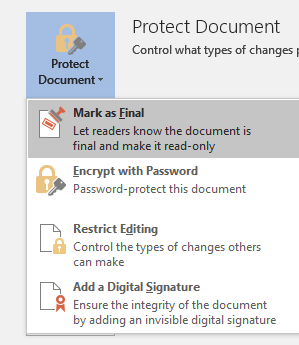De Admin
Todo mundo usa o microsoft word, independentemente de estar no mundo dos negócios ou em sua vida de estudante. Mas, a maioria das pessoas não tem conhecimento dos poderosos recursos ocultos que podem permitir que usem o ms word 2016 de forma mais eficiente e inteligente. Então, aqui vai uma lista de 100 dicas e truques para torná-lo um mestre do ms word rapidamente.
- Tipo =rand (7,10) e pressione Enter. 7 parágrafos cada um com 10 linhas serão gerados rapidamente.
- Digite três hífens e pressione Enter. Uma linha horizontal será gerada.
- Aperte CTRLe clique em qualquer frase para selecioná-la.
- Depois de abrir um arquivo do Word, pressione Shift + F5 e o cursor se moverá para o local em que você salvou o arquivo pela última vez.
- Além disso, ao trabalhar em um documento do Word, pressione Shift + F5 o levará para os últimos locais editados.
- Pressionando CTRL + Shift +> torna a fonte maior para o texto selecionado, da mesma forma CTRL + Shift + < o torna menor em tamanho.
- Apenas use me diga o que fazer para encontrar rapidamente o que você deseja fazer no microsoft word 2016.
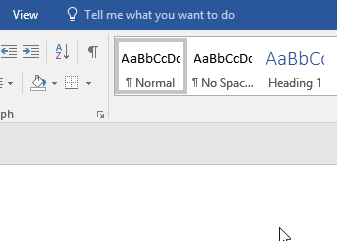
- Guardando CTRLpressionada e, em seguida, pressionando a tecla backspace exclui a palavra inteira.

- Para inserir links rapidamente, basta pressionar CTRL + K e digite o url no campo de endereço.
- Selecione qualquer termo e clique com o botão direito nele e escolha pesquisa inteligente para encontrar rapidamente informações sobre aquele termo na web.
- Para aplicar um formato, basta copiar o formato selecionando a parte do texto e clicando em pintor de formatos. Depois disso, basta selecionar outro trecho de texto ao qual deseja aplicar o formato.
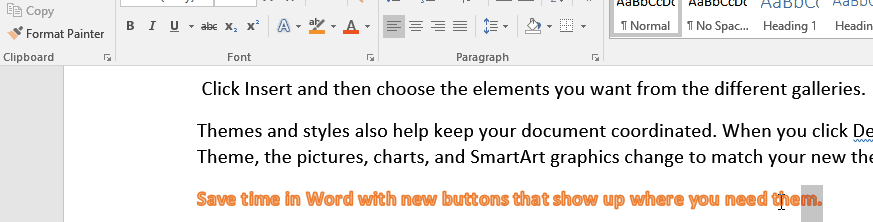
- Clique três vezes para selecionar qualquer parágrafo no Microsoft Word.
- Selecione qualquer frase e pressione mudança + F3 para alterar a frase para maiúsculas ou maiúsculas.

- Para escrever em qualquer lugar da janela da Microsoft, basta clicar duas vezes nesse local.
- Quando você copia qualquer trecho de texto da internet ou de qualquer lugar, a formatação desse trecho vem junto com ele.
- Para remover a formatação rapidamente, basta selecionar aquele pedaço de texto e então CTRL + Espaço chave.
- O método mais rápido para cortar e colar não é CTRL + X e CTRL + V. Basta selecionar qualquer parte do texto e pressionar F2. Agora, clique naquele local e pressione Enter, cole aquele pedaço de texto.
- Para inserir o caractere Unicode em seu documento, basta digitar o código e pressionar ALT + X. Por exemplo, para inserir $ em seu documento, basta digitar U + 0024 e pressionar ALT + X.
- Para inserir rapidamente os números de série em uma tabela dentro do microsoft word, basta selecionar a coluna na qual deseja colocar os números de série. Agora, clique no marcador numerado para preencher rapidamente todos os números de série nessa coluna.
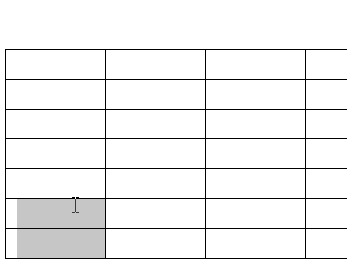
- Existe uma calculadora oculta no seu Microsoft Word. Basta ir para Arquivo -> Opções -> Barra de ferramentas de acesso rápido.
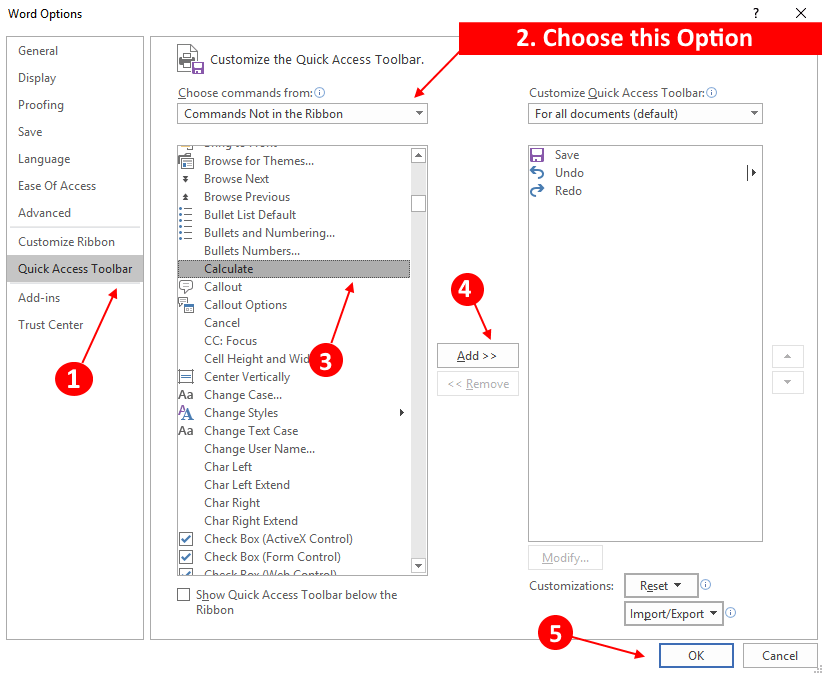
Agora, escolha Comandos não na fita opção da lista suspensa (escolha os comandos de). Agora, selecione calculadorae clique em adicionare finalmente clique em OK.
Agora, selecione qualquer equação matemática na palavra do microsoft e clique no ícone da calculadora na barra de ferramentas superior. Você pode ver o resultado instantaneamente na parte inferior.
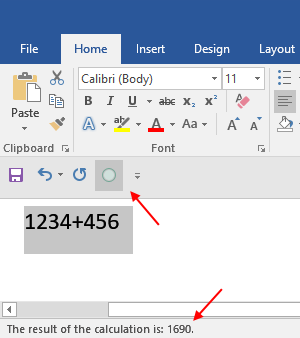
- Para alterar as configurações da fonte rapidamente, basta clicar na pequena seta à direita da seção da fonte na barra de ferramentas, conforme mostrado abaixo.
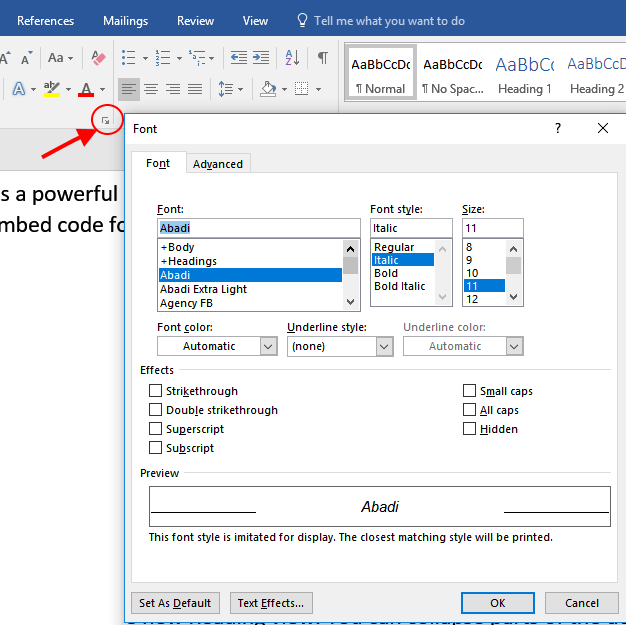
- Mudança dos avisos de erro ortográfico em vermelho e azul (revisão) no Microsoft Word. Basta ir para Arquivo -> Opções. Escolher Provae marque ambas as opções do documento atual, dizendo ocultar erros de ortografia e gramática apenas neste documento.
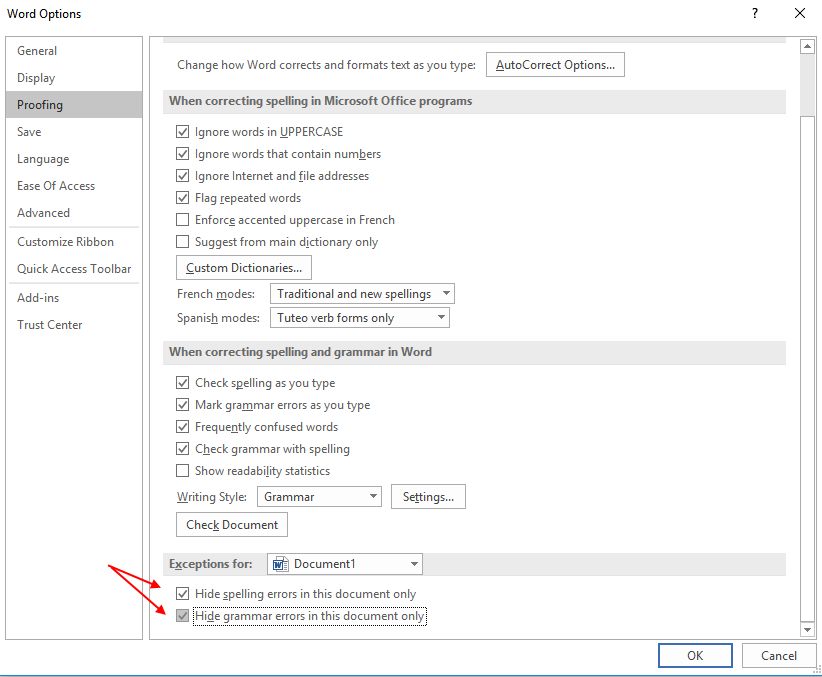
- Para abrir o último documento no Microsoft Word 2016, basta pesquisar winword.exe / mfile1 na caixa de pesquisa do Windows PC. Você também pode executar isso na caixa de comando de execução para abrir o arquivo de última palavra.
- Para proteger um arquivo com senha, basta clicar no arquivo e clicar em proteger documento -> Criptografar com senha. Escolha e defina uma senha.
- Para remover a senha, basta clicar em proteger documento -> Criptografar com senha novamente e limpar a senha.
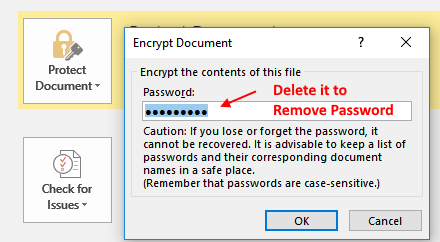
- Para substituir todas as imagens em um documento do Word, primeiro copie qualquer imagem primeiro para colá-la na área de transferência. Agora aperte CTRL + H para abrir a janela localizar e substituir. Agora entre ^ g em encontrar o que e entrar ^ c em substituir com o campo. Agora, clique em substituir tudo para substituir todas as imagens pela imagem copiada.
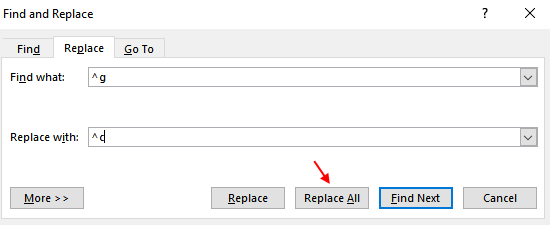
- Escolhendo marcar como final, torne o documento somente leitura.